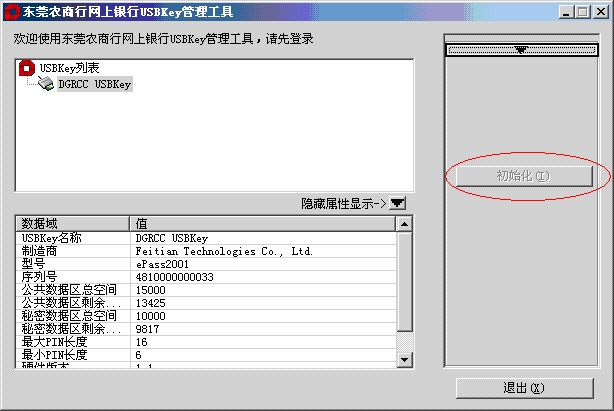网上银行USBKEY安装使用说明
感谢您使用东莞农村商业银行网上银行,为方便您熟悉使用我行网上银行专业版,请在使用USBKEY之前仔细阅读本安装使用说明。本说明文档包括如下内容:
一、网上银行安全使用注意事项
1、请在安全的电脑上使用网上银行,并在电脑上安装防病毒软件,及时更新病毒定义文件和定期查杀病毒,不要在网吧等公共电脑上使用网上银行。
2、请妥善保管好您的USBKEY,不要交给他人使用。遗失USBKEY请及时拔打我行电话银行961122进行临时挂失,临时挂失后应在5天内到营业网点办理正式挂失及后续的补发等手续。
3、在任何情况下,银行和监管机构、国家执法部门都不会向您索要密码,不要相信任何套取网银密码的行为。请妥善保管好您的USBKEY密码(PIN码)、登录密码、支付密码,不要向他人泄露。设置密码应本着“本人易记、别人难猜”的原则,不要使用简易数字或简易字母、生日、证件号码等作为密码。输入密码时尽量使用软键盘输入并避免他人在旁观看。
4、请通过我行网站(https://www.drcbank.com)登录网上银行,或插入USBKEY后在弹出的页面登录网上银行,您也可将我行的网站地址添加到浏览器的“收藏夹”中方便以后访问。请不要通过其他网页的超级链接登录我行网上银行,因为这样登录网上银行的方式极易误入钓鱼网站,危害您的资金安全。
5、在使用网银进行支付时,不要开启操作系统及MSN、QQ等即时通讯工具的远程协助功能。
6、登录网上银行后,请检查核对左上角的“客户预留信息”和“上次登录时间”,如有不符请马上退出并与我行961122电话银行客户服务人员联系。
7、请为网上银行的各个下挂账户开通“短信通”业务,以便您随时监控账户的资金变动情况。
8、使用完网上银行后请及时退出并拔出USBKEY。需要使用不涉及转账业务的一般查询业务请使用网上银行大众版方式登录查询。
9、使用网上银行请遵守我行网上银行客户服务协议。
二、USBKEY驱动程序安装步骤
每台电脑首次使用USBKEY时都要求先安装USBKEY驱动程序。请打开IE浏览器,在地址栏里输入https://www.drcbank.com登录到东莞农村商业银行网站主页,如下图所示:
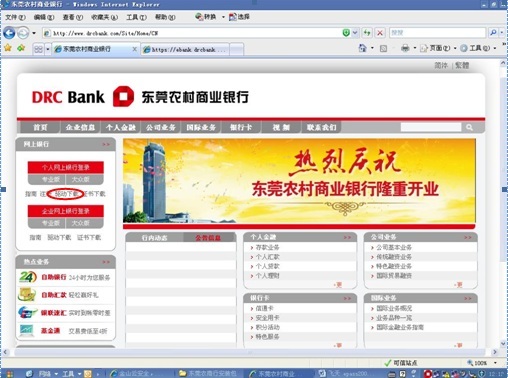
请按照你的USBKEY型号下载和安装相应的驱动程序。如下图所示:
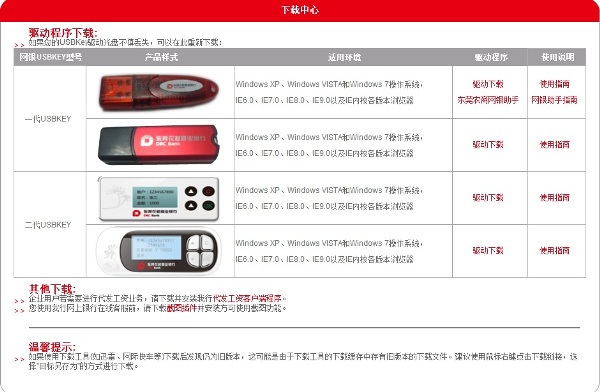
下载驱动程序RAR压缩包后,解压压缩包,双击驱动程序安装文件“ePass2001_DRCBank.exe”,按程序安装向导提示安装,请不要修改程序的安装路径。
安装过程中会出现如下提示框时,请按“忽略” 按钮继续安装。
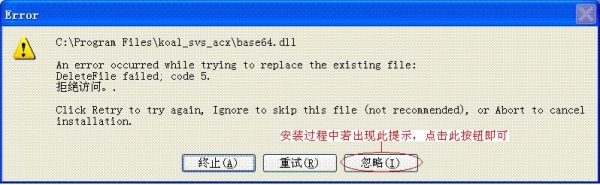
三、USBKEY密码修改方法
USBKEY密码(即USBKEY PIN码)是您操作USBKEY的口令,如果您没有修改过USBKEY密码,当您将USBKEY插入计算机的USB接口时,会弹出对话框提示您修改USBKEY密码。强烈建议您及时修改USBKEY密码。提示框如下图所示:
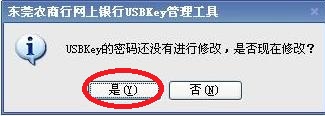
点击“修改用户PIN码(P)” 按钮后按如下提示框修改USBKEY密码:
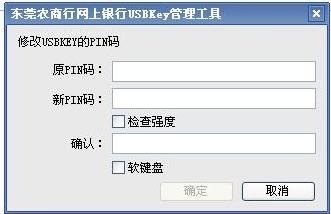
请您根据提示输入PIN码,USBKEY的原PIN码为“888888”。“新PIN码”为自己定义的密码,“确认”为再次输入新PIN码做确认比对。其中选项强度,为系统程序对所设定密码的强度评价,分为强中高三个档级。软键盘为使用鼠标来输入密码。
四、证书下载方法
每个USBKEY都需下载证书,证书需在申领USBKEY后14天内下载。证书只需下载一次,证书下载成功后有效期为两年。安装完驱动程序后,插入USBKEY,打开IE浏览器,在地址栏里输入http://www.drcbank.com登录到东莞农村商业银行主页。点击网页左上角的“证书下载”链接,弹出下载证书页面。注意USBKEY序列号和CSP已自动显示,如下图所示;
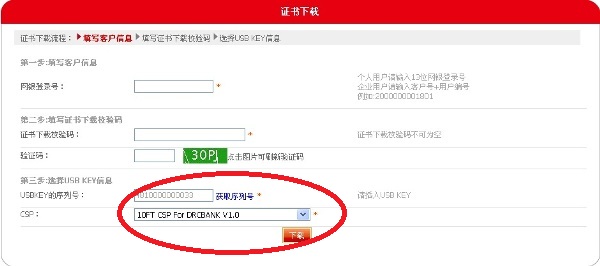
注意:若进入“证书下载”页面时,弹出如下“Web访问确认”提示窗口,请点击“是”按钮,如下图所示:
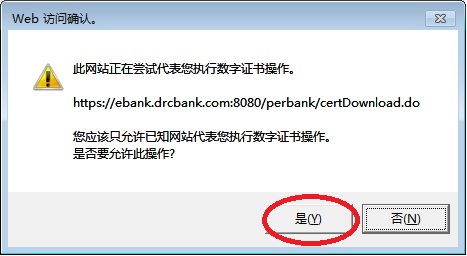
查看您在柜台申领USBKEY时的业务回单,输入网银登录号(13位数字)、证书下载校验码(20位数字),如下图所示:
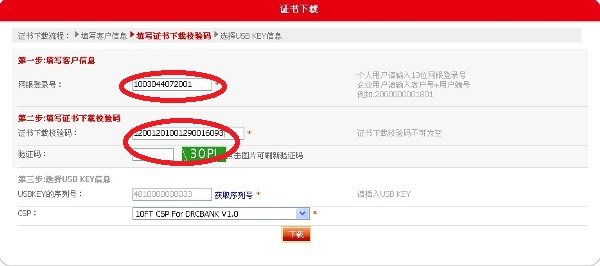
然后依提示输入校验码(按右边图片显示的内容输入),再点击“下载”按钮,页面将弹出确认USBKEY已插入提示窗口,然后点击“确认”按钮,如下图所示:
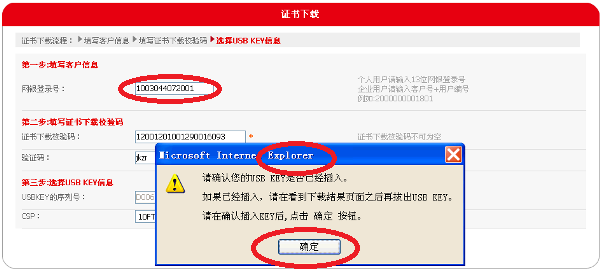
若页面弹出“登录”的提示窗口,请依提示输入USBKEY的PIN码(即USBKEY的密码),然后点击“登录”按钮,如下图所示:
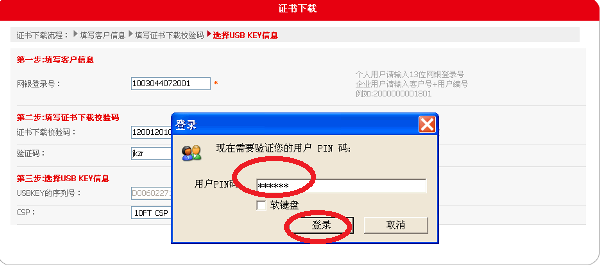
若页面弹出“潜在的脚本冲突”的提示窗口,点击“是”按钮,如下图所示:
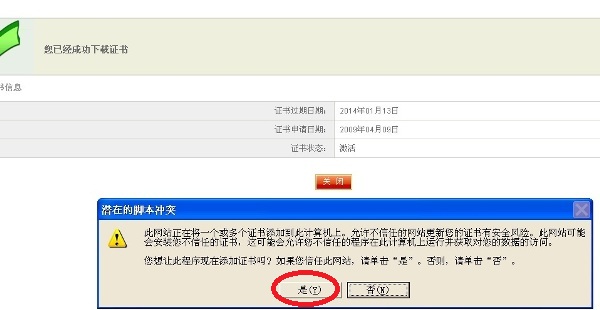
若页面弹出“证书安装成功”的提示窗口,表示已成功下载完证书,请点击“确认”按钮,如下图所示:
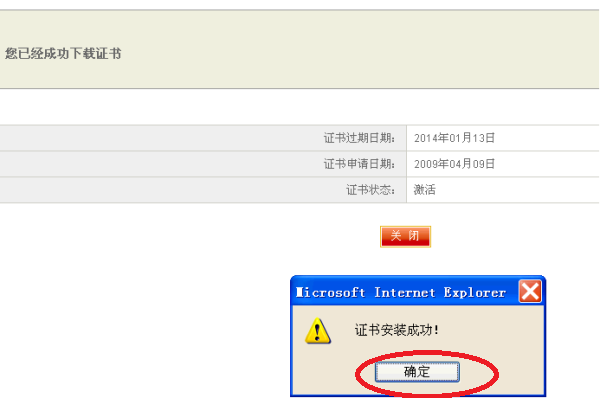
最后点击“关闭”按钮关闭下载证书的页面,完成整个证书下载的过程,如下图所示:
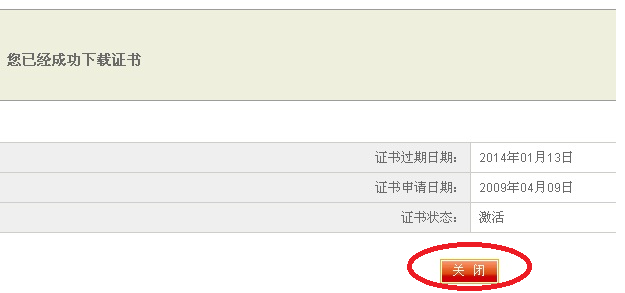
五、使用USBKEY登录网上银行方法
插入USBKEY,打开IE浏览器,在地址栏里输入https://www.drcbank.com
登录到东莞农村商业银行主页,如下图所示
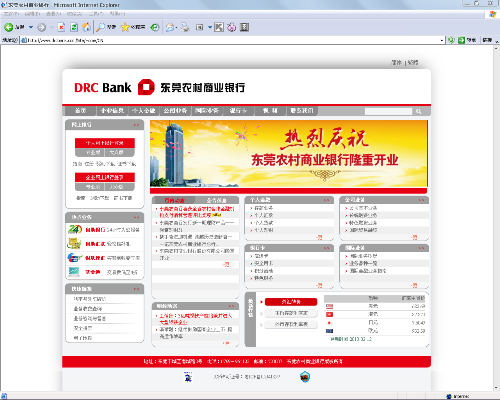
点击网页左上角的“个人网上银行登录”或“企业网上银行登录”下的“专业版”链接, 会弹出选择证书的对话框,如下图所示:
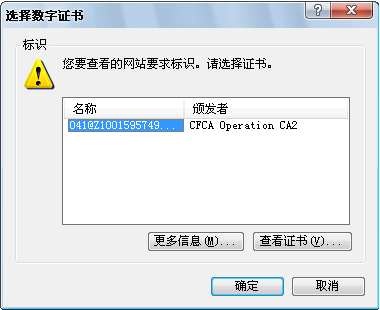
若电脑上安装了其他证书,将同时显示多张证书提供选择,请正确选择东莞农商行的证书(东莞农商行证书的特征为:个人证书的名称以“041@Z1”开头,企业证书的名称以“041@Z2”开头,颁发者均为“CFCA Operation CA2”),然后点击“确定”按钮,稍候弹出验证USBKEY口令的对话框,如下图所示:
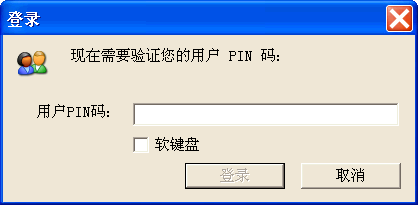
输入USBKEY的密码(PIN码)点击“登录”按钮后弹出网银登录页面,如下图所示:
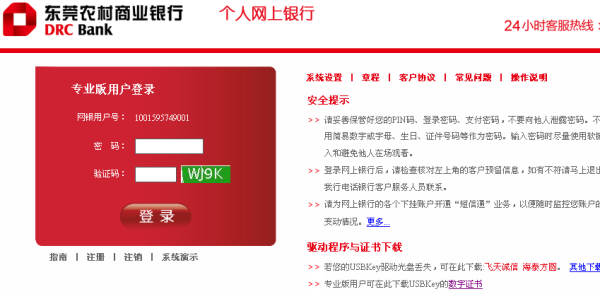
正确输入您的登录密码和验证码后,点击“登录”按钮,就可以登录到网银交易页面。
六、证书查看方法
您可以使用“USBKEY-东莞农村商业银行网银USBKEY管理工具”查看您的移动数字证书详细信息,方法如下:
打开“USBKEY-东莞农村商业银行网银USBKEY管理工具”,选择你要查看的证书,点击“查看证书信息”按钮,弹出对话框如下图所示:
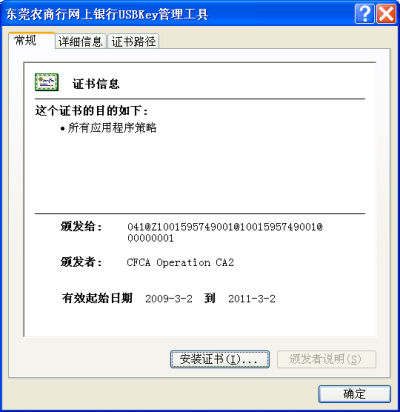
查看完毕后,点击“确定”按钮关闭证书信息对话框。
七、USBKEY驱动程序卸载方法
点击开始-》控制面板-》添加或删除程序,找到“东莞农村商业银行网银USBKEY用户工具”,单击“更改/删除”,会出现卸载向导,如下图所示:
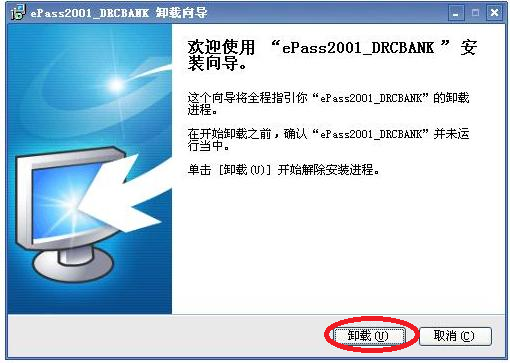
点击“卸载”按钮,开始卸载。卸载完成以后,弹出对话框如下图所示:
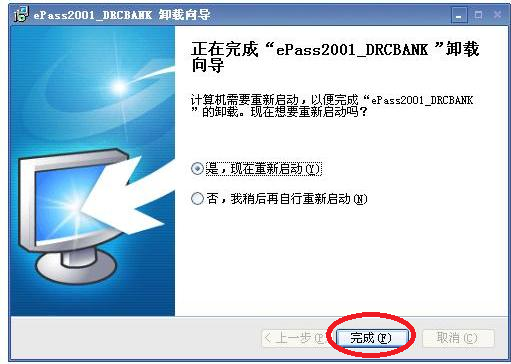
点击“完成”按钮,重新启动计算机并完成卸载。
八、USBKEY初始化重置流程
为保证客户资金安全,我行网上银行USBKEY密码(即PIN码)连续五次输错则USBKEY自行锁定。 USBKEY密码锁定后客户可以按以下流程进行初始化重置后恢复正常使用(“海泰方圆”型号的USBKEY 暂不能进行初始化重置)。
1、客户填写《网上银行业务申请表》到银行柜台申请补发网上银行数字证书,银行柜员受理后为客户补发网上银行数字证书。
2、客户的USBKEY驱动程序如在2011年3月1日之前下载安装的,应先卸载“飞天诚信”原驱动程序, 再在我行网上银行页面下载安装“飞天诚信”新驱动程序。
3、插入需初始化的网上银行USBKEY,用鼠标左键双击屏幕右下角驱动程序图标,弹出管理工具页面, 如下图一,鼠标左键点击最右边的“▲”,进入下图二, 鼠标左键点击“初始化”按钮对USBKEY进行初始化(客户PIN未被锁的则“初始化”按钮为灰色, 不可进行初始化操作,应直接进行第4步操作)。USBKEY初始化完成后,PIN码重新设为“888888”。
4、客户重新下载网上银行证书后即可使用。
图一:
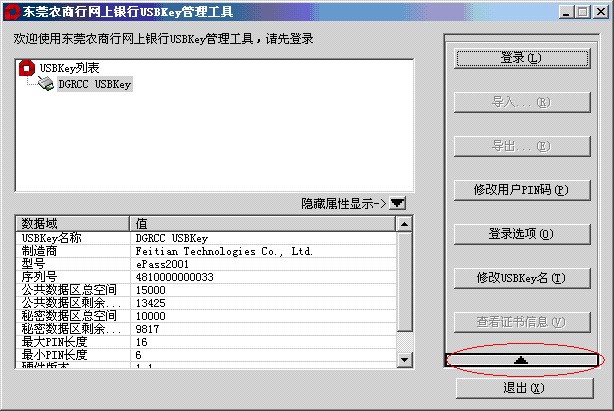
图二: